Η Apple συνεχίζει να αναπτύσσει και να βελτιώνει το iPadOS, προσθέτοντας χαρακτηριστικά που το κάνουν περισσότερο σαν φορητό υπολογιστή. Η Apple έχει ήδη προσθέσει ορισμένα βασικά χαρακτηριστικά για να σας εμποδίσει να έχετε φορητό υπολογιστή. Το iPad δεν περιορίζεται πλέον μόνο στην παρακολούθηση YouTube και παιχνιδιών. Και πρέπει απλώς να του δώσετε μια άλλη ευκαιρία με κάθε νέα ενημέρωση, ειδικά αυτή η ενημέρωση iPadOS 13.4, για παράδειγμα, το πρόγραμμα περιήγησης Safari διαθέτει νέες δυνατότητες, καλύτερη πολλαπλή εργασία, υποστήριξη αφής σε φυσικό πληκτρολόγιο, σύνδεση εξωτερικών αξεσουάρ και άλλες λειτουργίες. Μερικοί πιστεύουν ότι αυτή είναι η κατάλληλη στιγμή για να μετατρέψετε έναν φορητό υπολογιστή σε iPad, ειδικά αυτές τις μέρες, όπου η απομόνωση οφείλεται στον ιό Corona και σε πολλή δουλειά από το σπίτι. Ακολουθούν πέντε δυνατότητες που θα σας βοηθήσουν να αξιοποιήσετε στο έπακρο το iPad Pro και το πιο πρόσφατο λογισμικό του.

Οι χειρονομίες
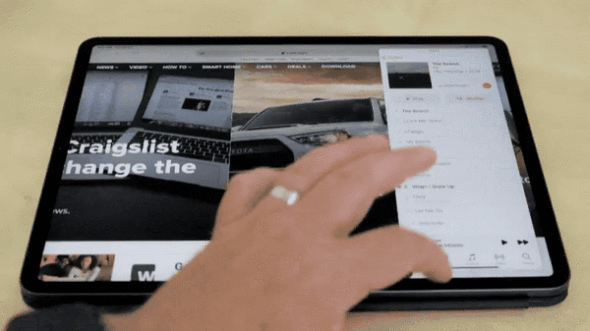
Στο iPadOS, η Apple πρόσθεσε αρκετές νέες κινήσεις πολλαπλών εργασιών για να κάνει πράγματα όπως ταυτόχρονη χρήση πολλαπλών εφαρμογών, γρήγορη εναλλαγή μεταξύ εφαρμογών και αλλαγή μεγέθους εφαρμογών. Το σύστημα περιλαμβάνει 16 διαφορετικές κινήσεις. Για παράδειγμα, μπορείτε τώρα να κάνετε γρήγορη εναλλαγή μεταξύ των εφαρμογών που ανοίξατε στο Slide Over με μια απλή κίνηση του κουμπιού εφαρμογής. Μπορείτε να ελέγξετε τα μεγέθη των παραθύρων και πολλά άλλα.
Χρησιμοποιήστε το Slide Over για να εργαστείτε σε μια εφαρμογή που βρίσκεται μπροστά από οποιαδήποτε ανοιχτή εφαρμογή ή δύο σε Split View. Ως υπενθύμιση, δείτε πώς μπορείτε να χρησιμοποιήσετε το Slide Over:
◉ Ανοίξτε μια εφαρμογή.
◉ Σύρετε προς τα πάνω από το κάτω μέρος της οθόνης για να εμφανιστεί η γραμμή εγγράφων.
◉ Στη γραμμή Dock, αγγίξτε παρατεταμένα τη δεύτερη εφαρμογή που θέλετε να ανοίξετε και μετά σύρετέ την στην οθόνη. Και μπορείτε να το μετακινήσετε από το ένα μέρος στο άλλο.
Αυτή η δυνατότητα μπορεί να σας βοηθήσει να ανοίξετε την ίδια εφαρμογή περισσότερες από μία φορές για να είστε πιο παραγωγικοί όπως θα κάνω.
Εφαρμογές πολλαπλών παραθύρων
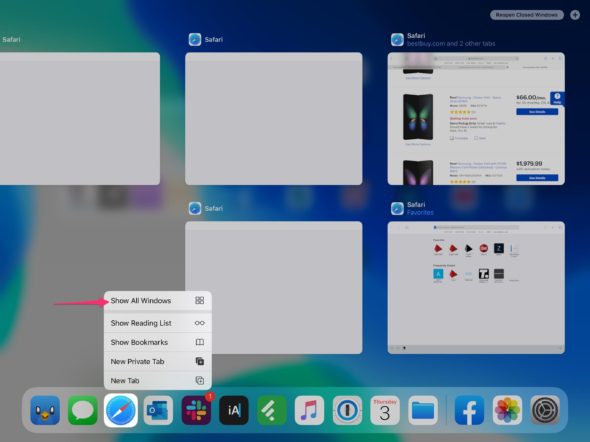
Μπορείτε να χρησιμοποιήσετε εφαρμογές σε πολλά παράθυρα, παρόμοια με το άνοιγμα δύο ή τριών διαφορετικών παραθύρων στο πρόγραμμα περιήγησης Google Chrome σε υπολογιστή ή Mac. Τώρα μπορείτε να το κάνετε σε iPad χρησιμοποιώντας εφαρμογές που χρησιμοποιούν το Safari ως το προεπιλεγμένο πρόγραμμα περιήγησης.
Για παράδειγμα, μπορείτε να χρησιμοποιήσετε την αλληλογραφία και την περιήγηση στο Safari δίπλα-δίπλα σε προβολή με πλακάκια και ταυτόχρονα να έχετε μια άλλη παρουσία του Safari ανοιχτή από μόνη της, με πολλές καρτέλες, και ταυτόχρονα η εφαρμογή Notes και το Safari είναι βρίσκεται το ένα δίπλα στο άλλο σε άλλο παράθυρο. Το Safari δεν είναι η μόνη εφαρμογή που επιτρέπει πολλαπλά παράθυρα, πολλαπλά παράθυρα υποστηρίζονται από τις περισσότερες από τις ειδικές εφαρμογές της Apple, όπως Σημειώσεις, Αλληλογραφία και Μηνύματα και ορισμένες εφαρμογές τρίτων.
Υπάρχουν πολλοί διαφορετικοί τρόποι για να ανοίξετε μια εφαρμογή σε πολλά παράθυρα, αλλά ο ευκολότερος τρόπος είναι να σύρετε και να αποθέσετε την εφαρμογή σε άλλη εφαρμογή. Για να δείτε εάν η εφαρμογή υποστηρίζει πολλά παράθυρα, πατήστε για μεγάλο χρονικό διάστημα σε αυτό και κοιτάξτε το αναδυόμενο μενού και την επιλογή "εμφάνιση όλων των παραθύρων".
Σαφάρι
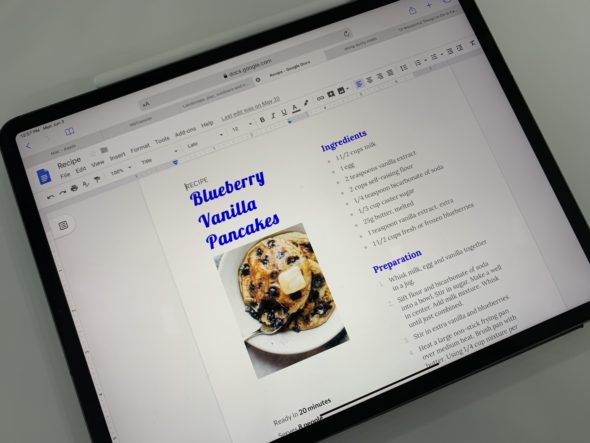
Το IPadOS φέρνει μαζί του μια έκδοση του Safari για υπολογιστές. Αυτό είναι ένα πολύ ωραίο χαρακτηριστικό, θα ανοίξει τη δυνατότητα χρήσης ιστότοπων όπως τα Έγγραφα Google ή το WordPress στο iPad χωρίς προβλήματα. Αυτό σημαίνει επίσης ότι θα πρέπει να αντιμετωπίζετε λιγότερα προβλήματα με τη σωστή φόρτωση ιστότοπων και αντί να δείτε την έκδοση τηλεφώνου για πρώτη φορά την εκκίνηση του ιστότοπου, θα δείτε ότι είναι ανοιχτό στην έκδοση για υπολογιστές από προεπιλογή.
Το νέο Safari περιλαμβάνει επίσης έναν ειδικό διαχειριστή λήψεων, ρυθμίσεις για συγκεκριμένους ιστότοπους και περισσότερα εργαλεία για τη διαχείριση ανοιχτών καρτελών. Με άλλα λόγια, το Safari για iPad έχει βελτιωθεί σημαντικά και αποτελεί προφανή πρόκληση για την εξάλειψη του iPad από το φορητό υπολογιστή.
Τώρα μπορείτε να χρησιμοποιήσετε εξωτερικό χώρο αποθήκευσης
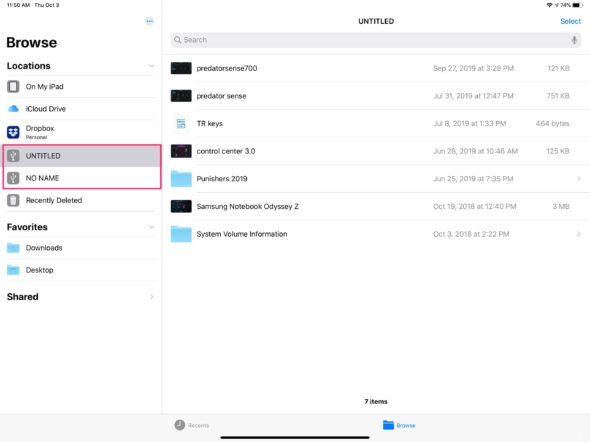
Η εφαρμογή "Αρχεία" στο iPadOS 13 καθώς και το iOS 13 έχει τη δυνατότητα προβολής αρχείων και εγγράφων που είναι αποθηκευμένα σε μια εξωτερική συσκευή αποθήκευσης. Έτσι, μπορείτε να συνδέσετε συσκευές όπως συμβατή μονάδα USB, σκληρό δίσκο ή εξωτερικό σκληρό δίσκο στο iPad, να ανοίξετε την εφαρμογή Files και να μεταφέρετε έγγραφα όπως θα κάνατε σε έναν υπολογιστή.
Φυσικά, θα χρειαστεί να χρησιμοποιήσετε έναν προσαρμογέα USB-C σε USB για να συνδέσετε μια μνήμη flash, για παράδειγμα, και θα χρειαστείτε κάτι σαν έναν προσαρμογέα USB-C Digital AV Multiport για να συνδέσετε συσκευές αποθήκευσης που απαιτούν ηλεκτρική ενέργεια, όπως ορισμένες Μονάδες SSD ή εξωτερικοί σκληροί δίσκοι. Και αν θέλετε απλώς να συνδέσετε μια κάρτα μνήμης SD από τη φωτογραφική σας μηχανή, αρκεί ένας προσαρμογέας USB-C σε SD Card Reader.
Η Apple προσφέρει επίσης τους ίδιους προσαρμογείς, αλλά για συσκευές που υποστηρίζουν Lightning. Εκεί υπάρχει προσαρμογέας Lightning σε USB, προσαρμογέας Lightning σε USB 3 για κάμερες και αναγνώστη καρτών Lightning to SD.
Με τον κατάλληλο προσαρμογέα, μπορείτε να συνδέσετε μια συσκευή αποθήκευσης στο iPad σας, στη συνέχεια να ανοίξετε την εφαρμογή "Αρχεία" και να αναζητήσετε το όνομα της συσκευής στην ενότητα "Τοποθεσίες". Επιλέξτε τη συνδεδεμένη συσκευή για πρόσβαση σε αρχεία και φακέλους.
Για ενημέρωσή σας, οι τελευταίες συσκευές iPad Pro περιέχουν υποδοχή USB-C για φόρτιση και αξεσουάρ, ενώ η υπόλοιπη σειρά iPad εξακολουθεί να χρησιμοποιεί μόνο θύρες Lightning.
Χρησιμοποιήστε ένα ποντίκι ή επιφάνεια αφής
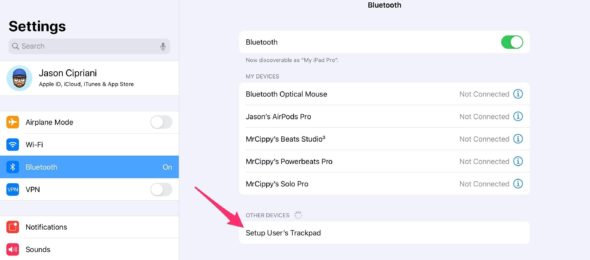
Παρόλο που η Apple περιλάμβανε υποστήριξη ποντικιού στο iPadOS 13, ήταν κρυμμένο κάτω από τις ρυθμίσεις προσβασιμότητας. Είτε μέσα Έκδοση IPadOS 13.4 Και ξεκινώντας το ειδικό Magic Keyboard για iPad Pro, η Apple υποστηρίζει τα πάντα με ένα ποντίκι.
Εάν έχετε ήδη iPad, δεν χρειάζεται να βγείτε και να αγοράσετε τις πιο πρόσφατες εκδόσεις της Apple για να λάβετε υποστήριξη ποντικιού. Μπορείτε να συνδέσετε ένα ενσύρματο ή ασύρματο ποντίκι, επιφάνεια αφής ή πληκτρολόγιο Bluetooth στο iPad σας μόλις εγκαταστήσετε την τελευταία ενημέρωση.
Συνδέστε το trackpad ή το ποντίκι στο μενού Bluetooth στο iPad, ακριβώς όπως θα συνδέατε τα AirPods σας. Και συνδέστε ένα ενσύρματο ποντίκι στο iPad σας χρησιμοποιώντας τους ίδιους προσαρμογείς που αναφέραμε νωρίτερα για να χρησιμοποιήσετε εξωτερικές συσκευές αποθήκευσης. Με μια συσκευή συνδεδεμένη στη συσκευή tablet σας, θα βρείτε την επιλογή ποντικιού ή επιφάνειας αφής στην εφαρμογή Ρυθμίσεις στην ενότητα Γενικά. Εκεί μπορείτε να το ρυθμίσετε και να προσαρμόσετε όπως θέλετε.
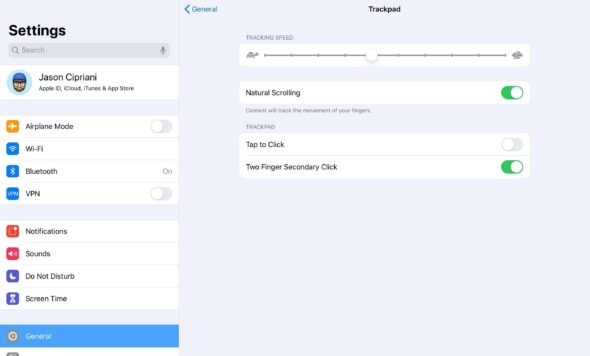
Η Apple έχει προσθέσει πολλές δυνατότητες στο iPad σε ρητές προσπάθειες να το κάνει εναλλακτικό από το φορητό υπολογιστή γενικά.
Πηγή:

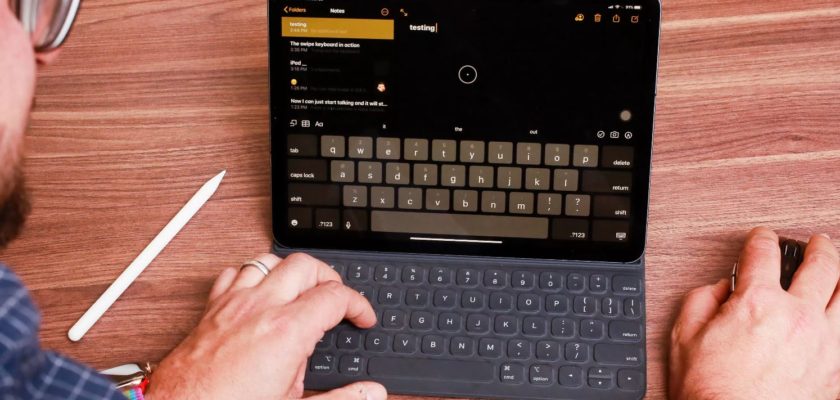
Ειρήνη και έλεος του Θεού, έχω ένα iPad Air 2 με υποδοχή φωτισμού, αλλά η εξωτερική συσκευή αποθήκευσης δεν λειτουργεί
Και το νόμισμα όλων των αναλωσίμων που αναφέρονται στον ιστότοπο της Apple και, Θεού, θα βρω τη λύση εδώ.
Ευχαριστώ, Giselle.
Μπορώ να περιηγηθώ στα αρχεία AirPort Extreme όπως κάνω σε Mac;
Φαίνεται ότι η Apple έχει μια πρόβλεψη για το μέλλον ότι οι κινητές συσκευές θα είναι από το παρελθόν όπως οι οικιακοί υπολογιστές, οπότε το iPad έχει εξελιχθεί για να το αντικαταστήσει στο μέλλον, και αυτό δεν έχει χαθεί στη Microsoft και στη ναυαρχίδα του συσκευή.
Αποτυχία στίλβωσης για το εμπορικό σήμα της Apple, παρόλο που ήμουν οπαδός αυτής της εταιρείας, αλλά δοκίμασα την Huawei και άλλαξα γνώμη ακόμη και σε Android και πούλησα κάθε συσκευή που ανήκω από την Apple
Από την πραγματική εμπειρία, το iPad εξακολουθεί να είναι απλώς μια συσκευή δακτύλου, όχι ένας υπολογιστής
Σας ευχαριστώ για αυτό το ωραίο θέμα
Ευχαριστώ πολύ
Σας ευχαριστώ για αυτό το ωραίο θέμα
Ευχαριστώ πολύ
شكرا لكم
Είναι αξιοσημείωτο ότι το iPad βρίσκεται σε αξιοσημείωτη ανάπτυξη, ποιος ξέρει, μπορεί να το κάνει ένα νέο Apple MacBook
Χαχα, γλυκό σχόλιο
Αντιμετωπίζω πρόβλημα με τις διαφημίσεις, το οποίο είναι ότι ενώ διαβάζω το άρθρο και μετακινώ για ανάγνωση, η διαφήμιση ανοίγει αυτόματα με την πλήρη οθόνη χωρίς να κάνετε κλικ σε αυτήν. Αυτό που ξέρω σε όλα τα προγράμματα είναι ότι η διαφήμιση εμφανίζεται στην οθόνη, αλλά δεν ανοίγει σε ολόκληρη την οθόνη εκτός αν κάνετε κλικ σε αυτήν
Περιμένουμε το iPad που θα ξεκινήσει το τέλος του κόσμου γιατί είμαι παθιασμένος με την τεχνολογία mini LED και θα αυξηθεί η τιμή;
Καταπληκτικά μπράβο 😎👌
Λέγοντας και κάνω
Μετά από πόσα χρόνια το iPad θα σαρώνει τον κόσμο των υπολογιστών
Και αρχίσαμε να βλέπουμε προγράμματα Jury στο iPad